웹 사이트의 클라이언트 다운로드 페이지에서 NordVPN Windows 앱을 다운로드 할 수 있습니다. “도구”를 클릭하면 액세스 할 수 있습니다 & 아래에 표시된대로 Information (정보) “과”Download (다운로드) “.
다운로드 페이지가 열리면 Windows 섹션에 나타나는 “다운로드”버튼을 클릭하십시오. 적절한 NordVPN 클라이언트 설치 프로그램이 컴퓨터에 다운로드됩니다.
그러면 Windows 클라이언트 설치 파일을 컴퓨터에 저장할 수있는 대화 상자 창이 나타납니다. 클라이언트에는 Windows XP 이상이 필요합니다. 클라이언트 설정 페이지에는 OpenVPN, L2TP / IPsec, SSTP 및 PPTP를 사용하여 Windows 10, Windows 8, Windows 7 및 Windows Vista를 구성하기위한 수동 설정 안내서도 있습니다. Windows XP에는 OpenVPN, L2TP / IPsec 및 PPTP에 대한 수동 설정 안내서가 있습니다..
클라이언트가 컴퓨터에 다운로드되면 파일을 마우스 오른쪽 버튼으로 클릭하고 “관리자 권한으로 실행”을 선택하십시오. Windows 클라이언트 설치가 완료되고 처음으로 열립니다. 후속 실행을위한 바탕 화면 바로 가기를 만듭니다..
클라이언트가 처음 시작되면 NordVPN 자격 증명을 입력하여 사용 권한이 있는지 확인해야합니다. 환영 이메일에서 얻은 NordVPN“사용자 이름”및“비밀번호”를 입력하십시오. 클라이언트 소프트웨어를 시작할 때마다 자격 증명을 다시 입력 할 필요가 없도록 “기억하십시오”옆의 확인란을 선택하십시오..
계정이없는 경우 여기에 계정을 만들 수있는 링크가 있습니다. 또한 “비밀번호 분실”을 복구 할 수있는 링크가 있습니다. 비밀번호를 잊어 버린 경우이 옵션을 클릭하여 프로세스를 시작하여 비밀번호를 재설정 할 수 있습니다. Windows 클라이언트 자체에 로그인하기 전에 “로그인”화면에서도 액세스 할 수있는 “설정”및 “도움말”화면을 살펴 보겠습니다..
이 중 첫 번째 인 “설정”이 왼쪽 아래 스크린 샷에 표시되어 있습니다. 로그인 창의 오른쪽 상단에있는 “설정”을 클릭하면이 화면이 열립니다. 소프트웨어의 시작 동작을 설정할 수있는 몇 개의 확인란으로 시작합니다. 설정할 수있는 옵션은 다음과 같습니다.
- Windows로 시작 – Windows가 시작될 때 클라이언트 소프트웨어가 시작됩니다.
- 최소화 된 시작 – 이렇게하면 클라이언트가 시스템 트레이로 최소화됩니다..
- DNS 누출 방지 – 설정되면 모든 DNS 요청이 VPN을 통해 아래의 DNS 서버 입력으로 처리됩니다..
- DNS 서버 – DNS 누출 방지가 활성화 된 경우 기본 및 보조 DNS 서버의 IP 주소입니다. 이들은 소프트웨어에 의해 미리 채워졌습니다.
- 스마트 플레이 – NordVPN에 따르면 SmartDNS over VPN 기능이 VPN 단독보다 낫다고합니다. 전송 된 모든 데이터를 암호화하면서 무제한 스트리밍의 이점을 제공하기 때문입니다..
- 뉴스 표시 – NordVPN의 뉴스 팝업 및 특별 행사가 가능합니다.
- 자동 연결 – Windows 클라이언트가 시작되면 NordVPN 네트워크에서 VPN 서버를 자동으로 연결하도록 선택할 수 있습니다..
- 기본 프로토콜 -그러면 Windows 클라이언트를 사용하는 동안 OpenvPN이 연결에 사용하는 기본 프로토콜을 선택할 수 있습니다.
- UDP – 이것은 두 프로토콜 중 더 빠르지 만 오류 검사가 거의 또는 전혀없고 수정도 제공하지 않습니다. 대부분의 연결에 대한 클라이언트 기본값입니다.
- TCP – UDP보다 속도는 느리지 만 누락되거나 고장난 패킷에 대한 오류 검사 및 수정 기능을 제공합니다. 이것은 신호가 약하거나 패킷 손실이 발생할 가능성이있는 장거리 연결에 적합합니다..
- 업데이트 확인 –이 확인란을 선택하면 Windows 소프트웨어가 항상 최신 상태로 유지됩니다.
설정 화면의 하단에는 앱에 추가 된 프로세스가 표시됩니다 VPN 킬 스위치. 현재 실행중인 프로세스 중에서 선택하거나 VPN 연결이 끊어 질 경우 중지 할 응용 프로그램 목록에 추가 할 실행 파일을 찾아 볼 수 있습니다. “실행중인 프로세스”버튼을 누르면 현재 실행중인 프로세스 목록이 포함 된 창이 열리고 오른쪽에있는“+”를 클릭하면 해당 프로세스가 VPN 앱 종료 목록에 추가됩니다.
우리가 보려는 두 번째 화면은 도움말 화면입니다. 로그인 화면의 오른쪽 상단에있는“도움말”을 클릭하면 액세스 할 수 있습니다.
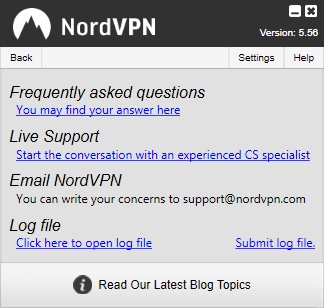
- 자주 묻는 질문 –“여기에서 답을 찾을 수 있습니다”링크를 클릭하면 NordVPN 웹 사이트의 FAQ 페이지로 리디렉션되어 문제가 이전에 해결되었는지 확인할 수 있습니다.
- 실시간 지원 – “숙련 된 CS 전문가와 대화 시작”을 클릭하면 NordVPN 서비스와 관련하여 발생할 수있는 문제 또는 질문을 적절한 직원과 실시간으로 논의 할 수있는 대화 창이 열립니다..
- 이메일 NordVPN – [email protected]으로 이메일을 보내 지원 티켓을여십시오.
- 로그 파일 – 여기에는 두 개의 다른 링크가 있습니다.
- “로그 파일을 열려면 여기를 클릭하십시오”를 클릭하면 마지막 몇 VPN 연결에 대한 로그 파일이 열리므로 검사 할 수 있습니다..
- “로그 파일 제출”을 클릭하면 대화 상자 창이 열리고 로그 파일을 NordVPN 지원 담당자에게 보내 연결 문제를 진단 할 수 있습니다.
이제 설정 및 도움말 화면을 살펴 보았으므로 클라이언트에 로그인하고 NordVPN 서비스 사용 방법을 살펴 보겠습니다. 위에서 자격 증명을 입력하고 “로그인”버튼을 클릭해야한다는 것을 상기하십시오. 그렇게하면 왼쪽 아래에 표시된 것과 비슷한 스크린 샷이 표시됩니다..
“국가”탭이 선택된 클라이언트 주 화면입니다. 여기서 NordVPN 네트워크의 VPN 서버에 연결하기 위해서는 연결하려는 국가를 선택한 다음 녹색 “연결”버튼을 클릭하기 만하면됩니다. 지금 연결을 시도해 보자. 멕시코가 보일 때까지 아래로 스크롤 한 다음 클릭하여 선택하십시오. 아래 두 번째 스크린 샷과 같이 옅은 파란색으로 강조 표시됩니다. 그런 다음 녹색 “연결”버튼을 클릭하십시오.
이렇게하면 세 번째 스크린 샷에 표시된 것과 같은 연결 화면이 나타납니다. 이 화면은 선택한 서버에 연결 중임을 나타내며 마음이 바뀌면 프로세스를 중지 할 수있는 큰 노란색 “취소”버튼이 있습니다..
위 이미지의 마지막 스크린 샷은 멕시코의 VPN 서버에 대한 연결이 완료되었음을 보여줍니다. 화면 상단에는 일부 계정 정보가 표시됩니다. 그 다음에 멕시코 VPN 서버와 가상 위치 멕시코에서 할당 한 새로운 가상 공용 IP 주소가 이어집니다. 개방형 인터넷에서 볼 수있는 위치 및 IP 주소입니다. 그런 다음 서버로드 백분율을 표시하는 수평 게이지가 이어집니다. 이 아래에는 오른쪽에 빨간색 “연결 끊기”버튼이있는 녹색 “서버 변경”버튼이 있습니다..
“서버 변경”버튼을 클릭하면 현재 VPN 연결이 중지되고 연결할 다른 위치를 선택할 수있는 “국가 / 서버”선택 화면으로 돌아갑니다. “연결 끊기”버튼을 클릭해도 동일하게 수행됩니다. 지금 연결 끊기 버튼을 클릭하십시오.
그러면 아래 첫 번째 이미지와 같이 멕시코가 여전히 선택된 국가 선택 화면으로 돌아갑니다. 이제 아래 두 번째 스크린 샷과 같이 아래로 스크롤하여 영국을 두 번 클릭하십시오. 국가 / 서버를 두 번 클릭하면 VPN 서버에 연결하는 또 다른 방법이므로 연결 프로세스가 완료된 후 마지막 스크린 샷과 같은 화면이 표시됩니다. 국가를 선택하여 서버에 연결할 때마다 소프트웨어는 자동으로 해당 국가에서 가장 빠른 서버에 연결합니다.
이제 “서버 변경”버튼을 클릭하면 국가 선택 화면으로 돌아갑니다. 영국이 이제 선택한 서버로 강조 표시됩니다. 한 국가에서 연결 한 서버를보다 세밀하게 제어하려면 목록 위의 “서버”탭을 클릭하면됩니다..
NordVPN 네트워크에있는 모든 VPN 서버 목록이 열리고 연결할 서버를 선택할 수 있습니다. 이 결정에 도움이되도록 소프트웨어는 각 서버에 대해 실시간 “서버로드 %”및 “ping 값 (ms)”을 생성합니다. “서버 상태 새로 고침”버튼을 클릭하면 최신 실시간 결과가 제공되며 약 30 초 정도 걸립니다. 아래 이미지의 스크린 샷에 설명되어 있습니다. 이 스크린 샷에 대해 가장 먼저 알 수있는 것은 서버 이름 위에 마우스를 올리면 해당 서버의 잠재적 사용 또는 최적화 된 작업을 나타내는 팝업이 나타납니다. 서버는 처음 두 스크린 샷에 표시된대로 다음과 같은 목적으로 먼저 구성됩니다.
- 안티 DDoS – 게이머가 이해할 수있는 DDoS 공격으로부터 보호하도록 최적화 된 4 대의 서버 그룹입니다..
- 초고속 TV –이 서버는 스트리밍 미디어를 위해 가장 인기있는 4 개국에서 빠른 스트리밍 환경을 만들도록 특별히 설정된 서버 그룹입니다. 각 국가 위로 마우스를 움직이면 가장 인기있는 스트리밍 제공 업체가 표시됩니다.
- 이중 VPN – 이중 암호화 된 VPN을 이용하려면이 서버에 연결하기 만하면됩니다..
- VPN을 통한 Tor –이 그룹의 서버에 연결하면 Tor 연결이 개인용이며 안전하게 암호화됩니다..
- 전용 IP 서버 – 이들은 United Sates에 있으며 마우스를 하나 위로 가져 가면 기본 목적에 대한 아이디어를 얻을 수 있습니다. 서버 중 하나에서 정적 전용 IP를 얻을 수 있습니다.
- 표준 VPN 서버 – 알파벳순으로 국가 이름입니다.
국가와 마찬가지로 특정 VPN 서버에 연결하는 데 필요한 것은 해당 이름을 두 번 클릭하거나 선택한 다음 “연결”버튼을 클릭하는 것입니다. 아래 첫 번째 이미지에서“Singapore # 3”서버를 클릭하면 이것이 얼마나 쉬운 지 알 수 있습니다. 아래 그림과 같이 먼저 연결 화면과 완료된 연결 화면이 나타납니다..
국가 별 또는 서버 별 연결을 선택했는지에 따라 NordVPN Windows 클라이언트를 사용하면 VPN 서버 중 하나에 쉽게 연결할 수 있습니다. 몇 번의 클릭만으로 개인 정보가 보호되고 모든 인터넷 트래픽이 암호화됩니다. Smart Play를 클릭하면 인터넷 트래픽을 보호하면서 전 세계에서 가장 좋아하는 스트리밍 미디어 쇼를 모두 볼 수 있습니다. 그들의 소프트웨어 클라이언트에는 DNS 누출 방지 기능과 응용 프로그램 VPN 킬 스위치도 있습니다. 기본적으로 OpenVPN UDP를 사용하며, 필요한 경우 OpenVPN TCP로 변경하는 옵션과 함께 최고의 VPN 프로토콜 중 하나로 간주됩니다.
여기에는 OpenVPN, L2TP / IPsec, SSTP 및 PPTP를 포함한 다양한 프로토콜을 사용하여 VPN을 구성하기위한 수동 설정이 있습니다. 그들은 심지어 Obfsproxy를 통한 중국의 VPN 액세스에 대한 특별 튜토리얼도 가지고 있습니다. 이것들은 그들의 웹 사이트의 튜토리얼 페이지에서 찾을 수 있습니다. 이 페이지에 대한 링크는 다운로드 페이지에서도 찾을 수 있습니다.
계정에 가입하면 사용자 이름과 비밀번호가 포함 된 환영 이메일을 보내드립니다. 이를 사용하여 선택한 클라이언트 소프트웨어를 사용하여 서버의 VPN 네트워크에 연결할 수 있습니다. 이를 통해 서비스를 통해 마음의 평화를 즉시 누릴 수 있습니다. 또는이 정보와 해당 자습서를 사용하여 다른 장치에 대한 서비스를 수동으로 설정할 수도 있습니다..


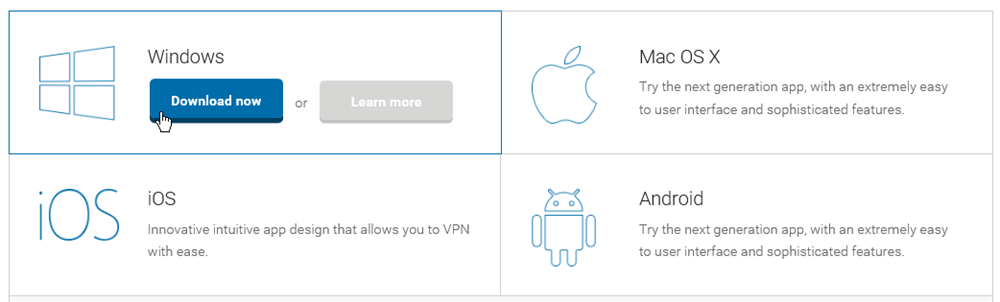

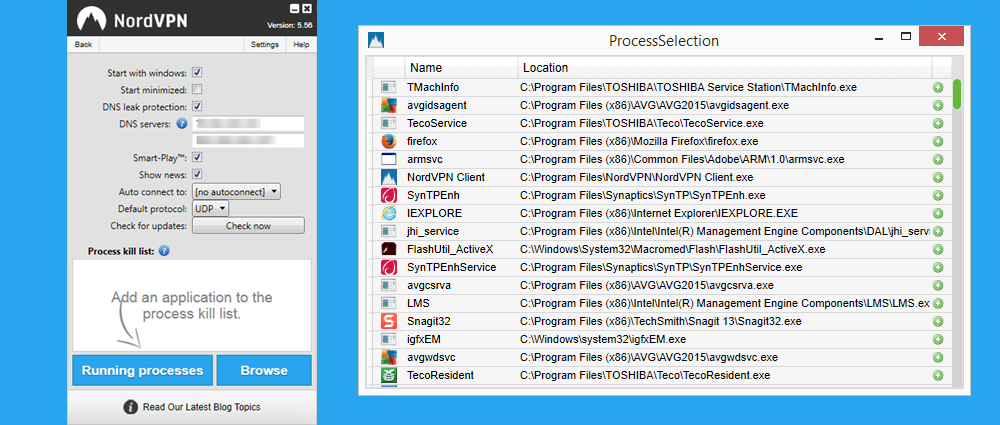

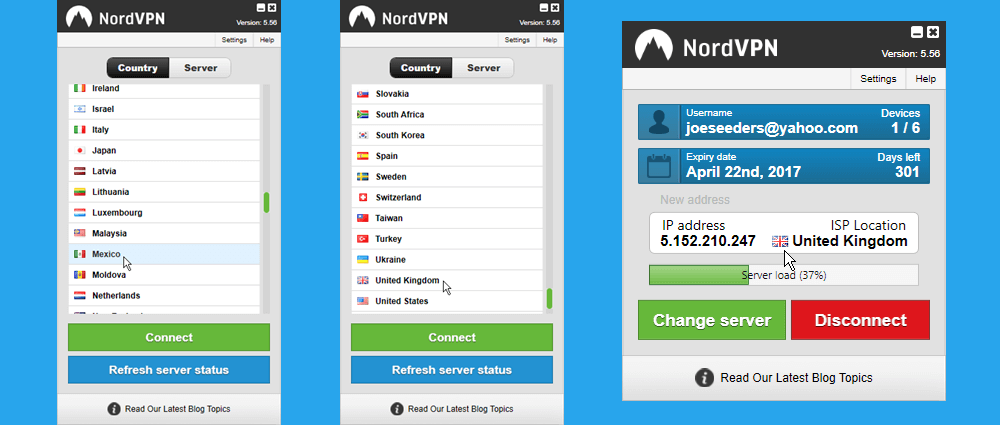
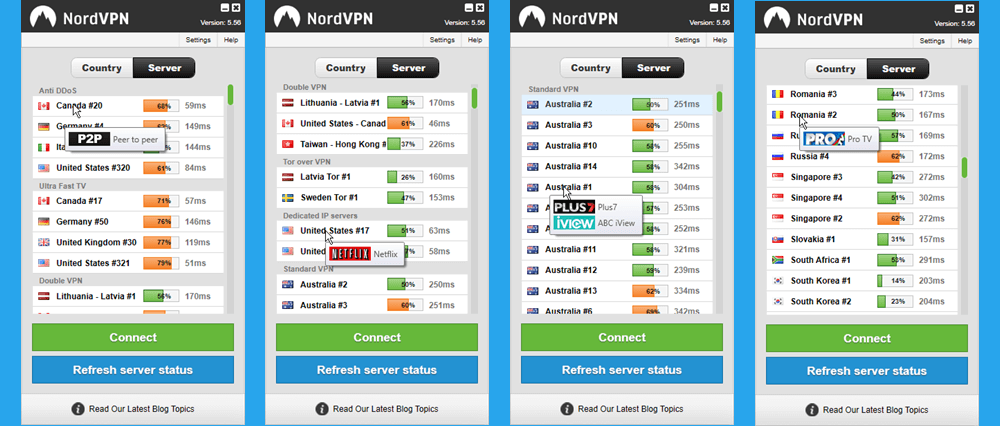
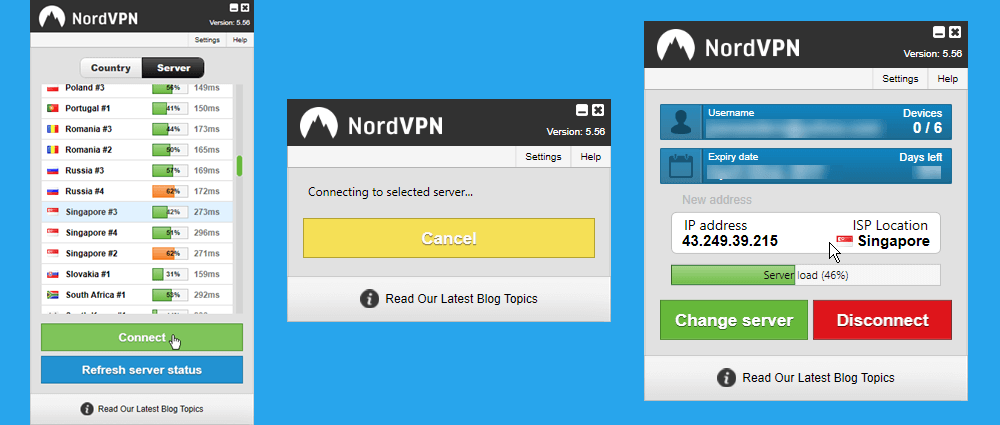

다른 국가의 서버로 변경하는 것은 매우 간단합니다. NordVPN의 Windows 클라이언트는 사용하기 쉽고, 다양한 설정 옵션을 제공하여 사용자가 자신에게 맞게 조정할 수 있습니다. 또한, NordVPN은 안전하고 신뢰성이 높은 VPN 서비스를 제공하여 사용자의 개인 정보와 온라인 활동을 보호합니다. 따라서, NordVPN을 사용하여 안전하고 자유로운 인터넷 환경을 즐길 수 있습니다.
다른 국가의 서버로 변경하는 것은 매우 간단합니다. NordVPN의 Windows 클라이언트는 사용하기 쉽고, 다양한 설정 옵션을 제공하여 사용자가 자신에게 맞게 조정할 수 있습니다. 또한, NordVPN은 안전하고 신뢰성이 높은 VPN 서비스를 제공하여 사용자의 개인 정보와 온라인 활동을 보호합니다. 따라서, NordVPN을 사용하여 안전하고 자유로운 인터넷 환경을 즐길 수 있습니다.